
¿Cuáles son los parámetros de validación con PowerShell ValidateScript [Paso a paso]?
![¿Cuáles son los parámetros de validación con PowerShell ValidateScript [Paso a paso]?](https://trspos.com/wp-content/uploads/parametro-de-validacion-de-powershell-con-validatescript.jpg)
PowerShell es un lenguaje de scripting desarrollado por Microsoft para la administración de sistemas y la automatización de tareas. ValidateScript es una característica de PowerShell que permite validar los parámetros que se han pasado a una función de PowerShell. En este artículo, explicaremos cómo usar ValidateScript para validar los parámetros de las funciones de PowerShell.
- ¿Qué es ValidateScript?
-
Ejemplos de uso de ValidateScript
- Validar la longitud de una cadena de caracteres
- Validar que una cadena de caracteres cumple con un patrón específico
- Validar que un valor numérico está dentro de un rango específico
- Validar que un valor está en una lista específica de valores permitidos
- Validar que un valor es de un tipo de datos específico
- Conclusión
- Preguntas frecuentes
¿Qué es ValidateScript?
ValidateScript es una característica de PowerShell que permite validar los parámetros que se han pasado a una función de PowerShell. Con ValidateScript, se puede especificar un script que valide los parámetros que se han pasado a una función. Si el script devuelve $true, PowerShell permitirá que se ejecute la función. Si el script devuelve $false, PowerShell lanzará un error y la función no se ejecutará.
¿Cómo se usa ValidateScript?
Para usar ValidateScript, se debe poner el atributo [ValidateScript()] en el parámetro que se quiere validar y especificar el script de validación entre paréntesis. El script de validación debe ser una expresión que devuelva $true si el valor del parámetro es válido y $false si no lo es.
Por ejemplo, supongamos que se tiene una función de PowerShell que acepta un parámetro llamado "Nombre" y que se quiere validar que el valor del parámetro sea una cadena de caracteres que tenga una longitud máxima de 50 caracteres. Se puede usar el siguiente script de validación:
```powershell
function MiFuncion {
[CmdletBinding()]
param (
[ValidateScript({ $_.Length -le 50 })]
[string]$Nombre
)
Write-Output "El nombre es válido: $Nombre"
}
```
¿Qué tipos de validaciones se pueden hacer con ValidateScript?
Con ValidateScript, se pueden hacer muchas validaciones diferentes de los parámetros de una función de PowerShell. Algunas de las validaciones más comunes son:
- Validar la longitud de una cadena de caracteres.
- Validar que una cadena de caracteres cumple con un patrón específico (por ejemplo, un formato de correo electrónico).
- Validar que un valor numérico está dentro de un rango específico.
- Validar que un valor está en una lista específica de valores permitidos.
- Validar que un valor es de un tipo de datos específico.
Ejemplos de uso de ValidateScript
A continuación, se muestran algunos ejemplos de cómo usar ValidateScript para validar los parámetros de una función de PowerShell.
Validar la longitud de una cadena de caracteres
```powershell
function MiFuncion {
[CmdletBinding()]
param (
[ValidateScript({ $_.Length -le 50 })]
[string]$Nombre
)
Write-Output "El nombre es válido: $Nombre"
}
```
Validar que una cadena de caracteres cumple con un patrón específico
```powershell
function MiFuncion {
[CmdletBinding()]
param (
[ValidateScript({ $_ -match "^[a-zA-Z0-9._%+-]+@[a-zA-Z0-9.-]+.[a-zA-Z]{2,}$" })]
[string]$CorreoElectronico
)
Write-Output "El correo electrónico es válido: $CorreoElectronico"
}
```
Validar que un valor numérico está dentro de un rango específico
```powershell
function MiFuncion {
[CmdletBinding()]
param (
[ValidateScript({ $_ -ge 1 -and $_ -le 100 })]
[int]$Edad
)
Write-Output "La edad es válida: $Edad"
}
```
Validar que un valor está en una lista específica de valores permitidos
```powershell
function MiFuncion {
[CmdletBinding()]
param (
[ValidateScript({ $_ -in "Lunes", "Martes", "Miércoles", "Jueves", "Viernes" })]
[string]$Dia
)
Write-Output "El día de la semana es válido: $Dia"
}
```
Validar que un valor es de un tipo de datos específico
```powershell
function MiFuncion {
[CmdletBinding()]
param (
[ValidateScript({ $_ -is [System.IO.FileInfo] })]
[string]$RutaArchivo
)
Write-Output "La ruta de archivo es válida: $RutaArchivo"
}
```
Conclusión
ValidateScript es una característica útil de PowerShell que permite validar los parámetros que se han pasado a una función de PowerShell. Con ValidateScript, se pueden hacer muchas validaciones diferentes de los parámetros de una función de PowerShell. Esperamos que esta introducción a ValidateScript haya sido útil para usted.
Preguntas frecuentes
¿Se pueden hacer validaciones personalizadas con ValidateScript?
Sí, se pueden hacer validaciones personalizadas con ValidateScript. Para hacer validaciones personalizadas, se debe especificar un script de validación que implemente la lógica de validación personalizada.
¿Qué pasa si ValidateScript devuelve $false?
Si ValidateScript devuelve $false, PowerShell lanzará un error y la función no se ejecutará.
¿Se pueden usar múltiples validadores para un parámetro?
Sí, se pueden usar múltiples validadores para un parámetro. Para hacer esto, se debe especificar una matriz de scripts de validación en el atributo [ValidateScript()]. Por ejemplo:
```powershell
function MiFuncion {
[CmdletBinding()]
param (
[ValidateScript(
{ $_.Length -ge 5 },
{ $_.Length -le 10 }
)]
[string]$Nombre
)
Write-Output "El nombre es válido: $Nombre"
}
```
¿Qué es un CmdletBinding?
CmdletBinding es un atributo de PowerShell que se puede usar en funciones de PowerShell para habilitar características avanzadas, como la compatibilidad con el pipeline de PowerShell, la generación automática de la documentación de la función y la compatibilidad con los parámetros comunes de PowerShell.
[nekopost slugs="archivo-zip-en-powershell,ejecutar-el-guion-de-powershell,niega-una-condicion-en-powershell,powershell-contiene,powershell-booleano,entrada-de-usuario-indicador-powershell,powershell-espera-a-que-termine-el-comando,lea-el-archivo-linea-por-linea-en-powershell,encuentre-puertos-de-escucha-utilizando-netstat-powershell"]


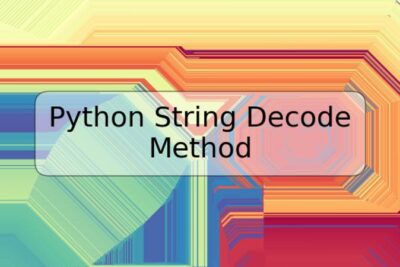
Deja una respuesta